哈喽小伙伴们好,我是Stark-C~。今天我们来解决一个之前评论区多次被提及的问题--多用户权限管理。
对于我们NAS用户来说,基本都会面临这个问题:对于多人同时使用NAS的时候,不管是日常家庭使用,还是团队办公协作,我们既想要公共的存储空间让所有人都可以访问,同时还保证有独立的私密空间只供个人访问。简单理解,就是我们需要将公共共享和私有共享相结合的方式,来满足我们对NAS的使用需求,而这个问题的答案其实就是我今天将要给大家分享的多用户多权限管理方案。威联通作为一家老牌的专业型NAS品牌,在权限分配方面可谓是做到了既全面而又简单。它支持创建多个账号并为不同的账号分配不同的访问权限,不管是家用场景还是办公场景,我们都能根据需求设置相应的账号权限。

今天我就以威联通去年才发布的桌面级次旗舰产品『TS-466C』,为大家详细讲述怎么通过威联通多用户多权限管理方案,来在同一台NAS上实现公共共享和私有共享相结合,满足我们家庭成员与工作团队的使用需求。
https://item.jd.com/100057757259.html
威联通全套多用户多权限管理方案详解一,为什么NAS需要多用户多权限管理?
我们先假设有这样的使用场景:
家庭中:我家里有一台威联通NAS,不光我和老婆也在使用,同时孩子还要看NAS里面的动画片。如果只是使用一个账号的话,因为我和老婆工作不同,所以存储在NAS中的文件和资料也不同,导致的问题先不说NAS中文件管理非常混乱,可能搞不好就相互误删了对方的文件,再加上孩子还要通过平板连接NAS看动画片,如果不小心看到一些不适合的隐私文件也是极为不好。
办公中:NAS作为网络存储设备,可以让团队轻松共享文件和协作,简直就是提升工作效率的利器。但是因为每位成员的职责与分工不同,很显然是不可能共用账号的,否则先不说共用账号带来的安全风险,比如易受恶意攻击,暴露个人隐私,再者团队成员可能会出现互相推卸责任的情况,出现问题也无法追踪和监控,完全不利于团队合作。
当然,以上只是我随意列举的生活中最常见的两个场景,实际应用中的场景会比以上更多,更复杂。如何解决多人同时使用NAS出现的各类问题,这个时候NAS的多用户多权限管理方案就需要派上用场了!
二,威联通是如何解决多用户多权限管理的问题?
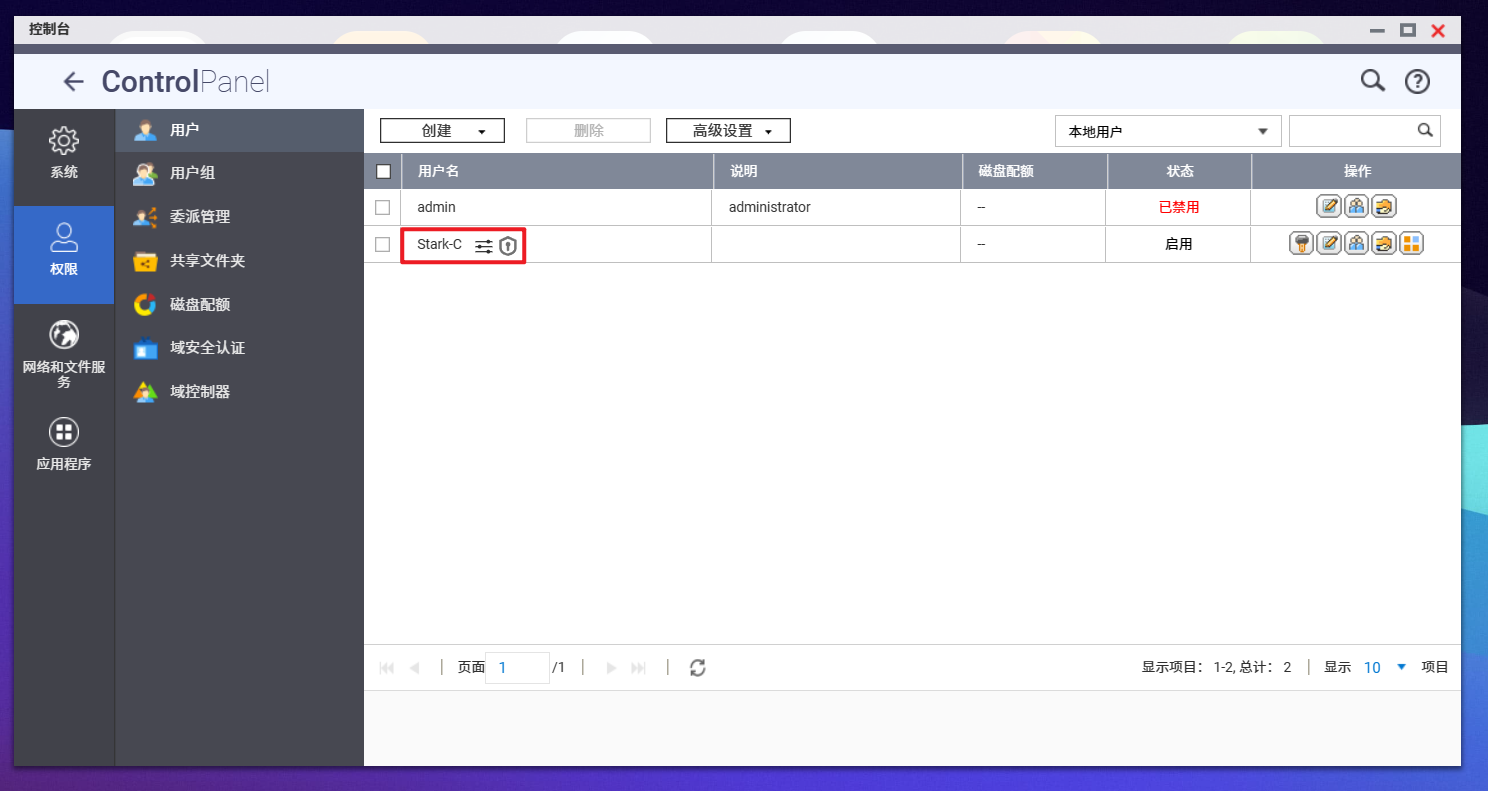
🔺这里先来看看我当前的用户情况,目前我除了管理员admin的账号(为了安全已停用),还有一个“Stark-C” 的账号是我目前使用的。我现在要添加一个账号“Stark-A”,它可能是是家人,也或者是朋友同事,甚至还可以是一个团体(多个人)。

🔺然后在NAS里面有个Music、Video的文件夹属于全员共享,也就是所以成员都能正常访问和读写。
现在我们来建立账号“Stark-A”的私人专属独立存储空间,它只能由“Stark-A”自己才能打开并使用,其他人是看不到的。

🔺首先我们打开“控制台--权限--用户--创建”,在这里我们可以创建单个或者多个用户,我分别为大家演示:
❶创建单个用户(适合家庭人员少的场景):

🔺在创建单个用户界面这里有两个区域:左边是用户信息设置,右边是相关权限设置。先根据自己的需求在左边填写好用户名和密码(用户名就是账号名“Stark-A”),我们还可以勾选下方的“用户首次登录必须更改密码”,这样当新增的这个账号在首次登录时便会要求自行更改密码,保证了账户的隐私性。我这里只是演示所有就没有勾选。

🔺在右边权限设置的“用户组”,我们可以选中当前的某一个用户组,快速实现同一的权限分配。

🔺然后在“共享文件夹权限”这里,赋予该账户的Music、Video文件夹的读写权限(RW)。

🔺完成后点击“创建”即可。

🔺这样,我们就快速的创建好了一个“Stark-A”的单个用户。
❷创建多个用户(适合多人团队办公场景):

🔺根据向导提示,设置用户名前缀,用户名起始编号,以及用户数量,我这里假设我一次创建3个用户。

🔺同样可以根据需求勾选“用户首次登录必须更改密码”。

🔺点“完成”。

🔺这样我们就在十几秒的时间内,一次就快速创建好了多个用户账户。

🔺然后我们再来创建一个新的“用户组”。

🔺先给用户组起一个名称。

🔺然后根据需求添加群组成员。

🔺再赋予该用户组相应的共享文件夹权限,完成后点“创建”即可。

🔺这样,我们就快速的搞定了多个用户的账户权限。

🔺这个时候我们就可以为Stark-A的账户创建一个“AAAA”的私人专属文件夹。

🔺然后在用户访问权限这里仅赋予Stark-A这一个账户的读写权限。

🔺最后来看看结果。我们以刚刚创建的“Stark-A”账户登录进去。

🔺进入主页之后就可以看到Stark-A的专属页面了。目前仅有“File Station文件总管”一个应用。

🔺打开File Station文件总管就能看见共享的Music、Video文件夹,以及自己专属的AAAA文件夹。

🔺而我们用其他账户是只能看到共享的Music、Video文件夹,而看不到Stark-A账户的专属AAAA文件夹的。

🔺还有就是有小伙伴可能会问到,如果想和家人共享相册怎么办?很简单,赋予家人账户相册默认的Multimedia文件夹的读写权限即可。
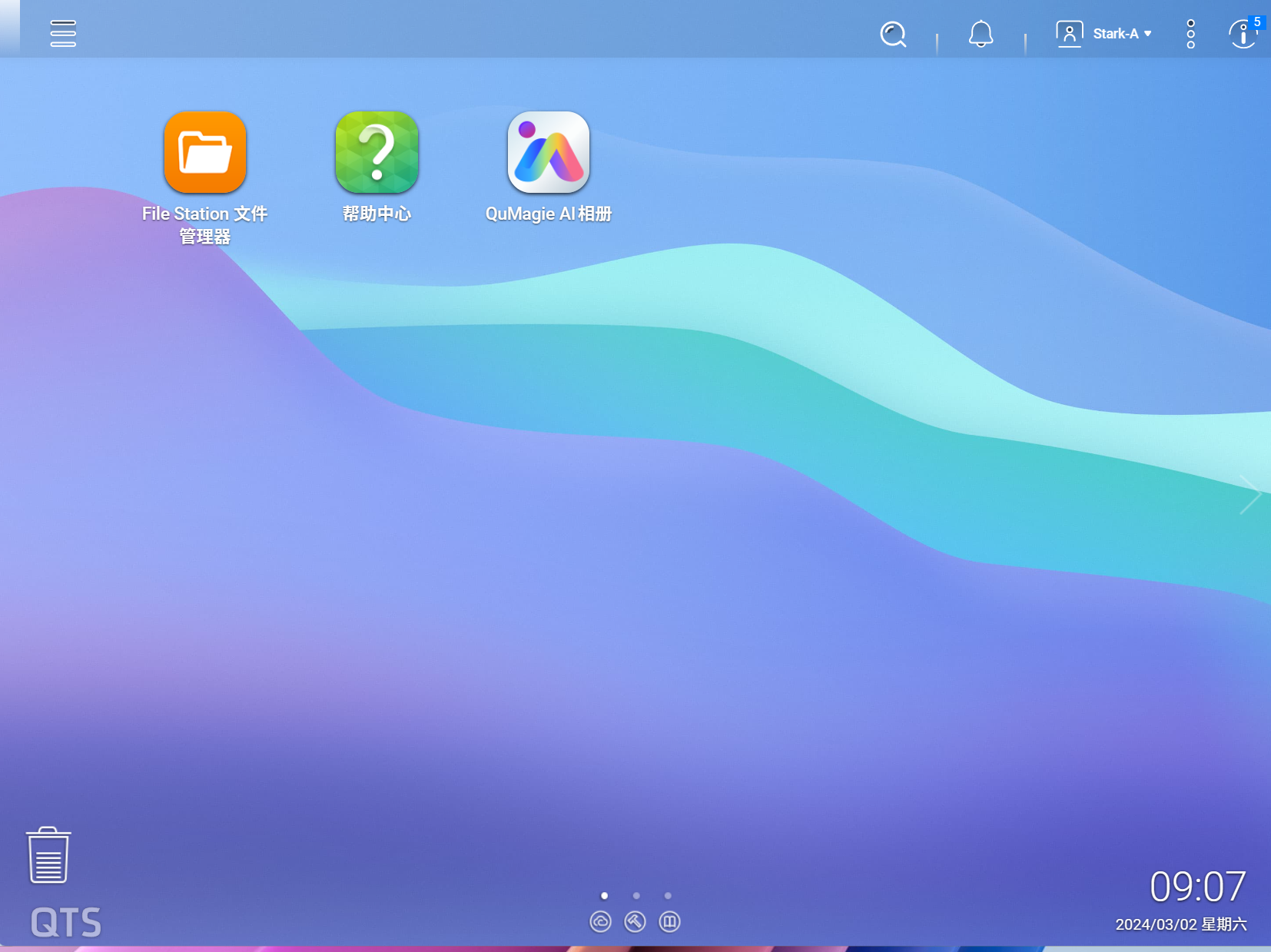
🔺然后重新登录账户,就能看到威联通的【QuMagie AI相册】应用程序,就可以正常使用威联通强大的相册功能了。
三,NAS在多用户使用中还需要注意哪些问题?
当然,对于NAS而言,并不是说我们给多用户分配了权限就万无一失了,因为权限的分配只是让我们同时做到了数据的共享与隔离,为了正常使用,我们还要保证每位用户的账号安全与NAS系统的正常运行。
而威联通在这方面凭借自己的专业性,可谓是“要做就做全套”,支持的相当全面。

🔺首先在安全方面,威联通支持为每个账户设置双重验证 (2FA),也可启用无密码登入,不仅省去输入密码或记忆密码的麻烦,同时还降低数据外泄风险,使用起来也是更加安全方便。

🔺双重验证 (2FA)大家都熟悉,简单来说就是除了输入密码外,还需提供第二种验证方式,我们日常使用的微信,以及Apple ID在更换设备登录之后都会触发双重验证。威联通的双重验证支持多种方式,包括安全码 (TOTP)、扫描 QA二维码,或一键允许登入等多种验证方式,总体而言还是很方便的。

🔺至于无密码登入,其实大家不用想多了,并不是说不要密码直接登录,而是需要我在在手机上安装一个【QNAP Authenticator】的APP应用,我们是将登录信息绑定在这个应用上的,登录的时候扫描二维码或直接一键授权登录。对于账户采用复杂密码的小伙伴来说,无密码登入在保护账户安全的同时,登录起来还快捷。

🔺多用户同时使用势必会给NAS带来运行压力,当达到上限可能会有宕机的可能。为了在第一时间掌握NAS的运行状况,威联通有非常清晰且直观的【资源监控器】程序。该程序以可视化的动态图标呈现,可以让我们快速知晓处理器、内存、网络的的使用情况,甚至是存储资源以及系统进程都有非常详细的分类展示。

🔺除了系统,NAS的硬盘安全也不容忽视。传统的硬盘安全一般都是S.M.A.R.T 检测,而威联通直接用上了AI驱动的诊断技术(云端人工智能学习推论技术),通过分析百万以上的用户真实数据,在硬盘快要故障时发出警示通知,让我们及时启用备援方案或更换硬盘。

🔺威联通还有非常强大的【通知中心】,它整合了所有的系统事件、警示及通知,让我们随时都能掌握NAS的运行状态。通知的方式也是非常的全面,支持电子邮件 、短信、即时通信以及推送服务。我们还能自定义通知规则,让我们第一时间收到指定的NAS重要状态信息。
四,威联通团队办公杀手锏之“委派管理”
除了以上,威联通在多用户多权限管理方案中还有一个杀手锏的功能--委派管理。

🔺委派管理是威联通去年QTS5.1.0系统新增的一个功能,只要是针对企业团队办公场景推出的一项特别服务。它是通过NAS 系统管理员针对不同用户委派 8个功能角色,分别赋予有限度的权限,不仅灵活分担管理工作,减轻工作负担并提升效率,同时还保障系统与数据安全。对于规模不断扩大的企业组织,委派管理通过角色分工,让日常 NAS 管理效率更高。

🔺我们可以在“控制中心--权限--委派管理”中快速设置。8个委派角色分别为:系统管理、应用管理、访问管理、系统监控、用户和组管理、共享文件夹管理、备份管理、备份操作。

🔺关于8个委派角色各自的权限与限制如上表所示。可谓是分工明确,各司其职。
TS-466C产品介绍OK,介绍完威联通整套的多用户多权限管理方案,最后该我们今天的主角--威联通TS-466C出场了!
威联通TS-466C是威联通在去年5月份推出的新款四盘位旗舰级NAS,和前面旗舰主力担当的TS-464C主要的差别在于:处理器由Intel Celeron N5095升级到Intel Pentium Silver N6005。

🔺N6005相对于N5095来说,性能的提升显而易见。虽说都是四核心四线程设计,但是N6005不管是单核性能还是多核性能,以及核显性能都比N5095都有不同程度的提升,特别是UHD核显,直接比N5095翻了一倍,带来更快的转码速度与AI处理能力。

🔺外观上,威联通TS-466C依然采用了TS家族的经典方正造型(官方称之为“宇宙魔方PLUS“),464C2上的可锁式硬盘槽设计也得以保留,对于家有熊孩子的小伙伴来说,再也不用担心手欠直接把硬盘拽出来了。

🔺接口上,依旧是提供了1个USB 2.0和2个USB 3.2 Gen 2(10Gbps)接口,双2.5G网口,以及1个HDMI 2.0接口。双2.5G网口支持链路聚合,HDMI 接口支持4K高画质影音输出。

🔺内存方面预装了单条8GB 3200MHz DDR4内存(品牌为“创见”),官方虽说可扩充至16GB,但是实测可以更换为两条16GB内存,达到32GB内存总容量。

🔺加装固态硬盘依然需要打开外壳,还是采用的双M.2 2280 PCIe Gen 3插槽设计,除了可以用作拓展,也可以当做缓存加速。同时它还附增了两组高品质的M.2 SSD散热片,还是很讲究的~
总结今天为大家分享的威联通多用户权限管理可以说是NAS中一个非常常见且实用的功能,因为它是为我们使用NAS过程中的数据安全和私密性提供保驾护航很关键一步:
在家庭场景中:我们可以通过对家人分配各自的账号,可以做到共享精彩影视与照片的同时,还能在同一台NAS上,为所有家庭成员根据自己的喜好与需求,打造自己专属的存储空间。这样做不仅很好的保护了家人各自的隐私,避免一些不必要的尴尬,还能避免自己一些重要文件资料被家人误删的风险,保证了数据安全。
在办公场景中:NAS除了可以集中存储和分享,还能通过多用户权限管理促进团队成员之间的信息共享和协作,提高团队的工作效率。比如说我们可以根据用户的角色和职责分配相应的权限,除了可以避免不必要的权限冲突和操作混乱,还能灵活的调整用户权限,管理和监督成员的操作行为。同时,加上威联通独家委派管理功能,以及NAS本身具备的数据备份与远程访问功能,也能在很大程度上保障工作的数据安全与高效完成。
威联通的多用户权限管理方案可以说是非常的细化且自由,用起来也是非常的简单。我们如果能合理的运用权限管理,不仅可以有效地保护用户的数据安全,还能让每个用户掌握主动权,为我们的生活和工作带来极大的便利。心动不如行动,威联通的小伙伴赶紧体验起来吧!
好了,以上就是今天给大家分享的内容,我是爱分享的Stark-C,如果今天的内容对你有帮助请记得收藏,顺便点点关注,咱们下期再见!谢谢大家~
